
પ્રોગ્રામ મફત છે તે હકીકત હોવા છતાં (આ એક ખુલ્લું સ્રોત છે), તે કમ્પ્યુટરથી વિડિઓ અને ઑડિઓ રેકોર્ડિંગની ખરેખર વ્યાપક સુવિધાઓ પ્રદાન કરે છે, વધુ ઉત્પાદક અને અમારા વપરાશકર્તા માટે મહત્વપૂર્ણ છે, તેમાં રશિયનમાં એક ઇન્ટરફેસ છે.
ધ્યાન: હું પ્રોગ્રામના નવા સંસ્કરણ માટે સૂચનોની ભલામણ કરું છું - ઓ.પી. સ્ટુડિયોમાં સ્ક્રીનમાંથી રેકોર્ડિંગ વિડિઓ. નીચેના ઉદાહરણમાં, ડિસઓર્ડરનો ઉપયોગ વિડીયોનો ઉપયોગ ડેસ્કટૉપ (એટલે કે, સ્ક્રીનશૉટ્સ બનાવવા) માંથી છે, પરંતુ ઉપયોગિતાને રમત વિડિઓ લખવા માટે સરળતાથી ઉપયોગ કરી શકાય છે, હું આશા રાખું છું કે સમીક્ષા વાંચ્યા પછી તે સ્પષ્ટ કરશે કે તે કેવી રીતે કરવું તે સ્પષ્ટ થશે . હું પણ નોંધું છું કે હાલમાં ઓબ્ઝન બે સંસ્કરણોમાં પ્રતિનિધિત્વ કરે છે - વિન્ડોઝ 7, 8 અને વિન્ડોઝ 10 અને ઓબ્સ સ્ટુડિયો માટે ઓબ્લોસ ક્લાસિક, જે વિન્ડોઝ ઉપરાંત ઓએસ એક્સ અને લિનક્સને સપોર્ટ કરે છે. પ્રથમ વિકલ્પ માનવામાં આવશે (બીજું હાલમાં વિકાસના પ્રારંભિક તબક્કામાં છે અને અસ્થિર હોઈ શકે છે).
ડેસ્કટૉપ અને રમતોથી વિડિઓ રેકોર્ડિંગ માટે ઓબ્સનો ઉપયોગ કરવો
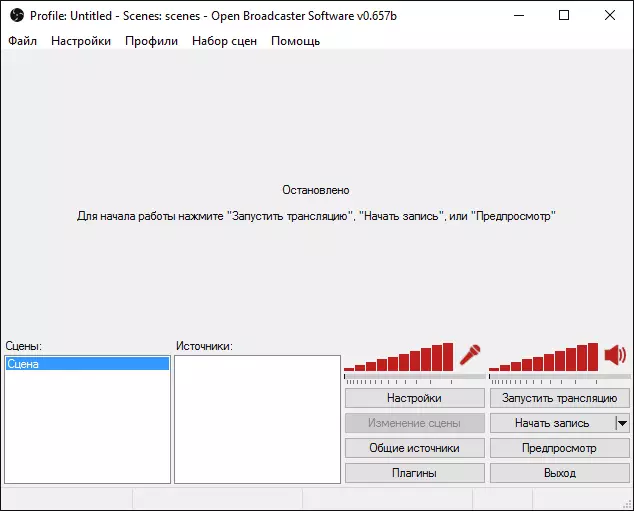
ઓપન બ્રોડકાસ્ટર સૉફ્ટવેર શરૂ કર્યા પછી, તમે બ્રોડકાસ્ટ શરૂ કરવા, રેકોર્ડિંગ શરૂ કરવા અથવા પૂર્વાવલોકન શરૂ કરવા માટે દરખાસ્ત સાથે એક ખાલી સ્ક્રીન જોશો. તે જ સમયે, જો તમે તરત જ સૂચિબદ્ધ કંઈક કરો છો, તો ખાલી ખાલી સ્ક્રીનને બ્રોડકાસ્ટ અથવા રેકોર્ડ કરવામાં આવશે (જોકે, ડિફૉલ્ટ રૂપે, અવાજથી - બંને માઇક્રોફોન અને કમ્પ્યુટરથી અવાજ બંને).
વિન્ડોઝ ડેસ્કટૉપ સહિત કોઈપણ સ્રોતમાંથી વિડિઓ રેકોર્ડ કરવા માટે, તમારે આ સ્રોતને પ્રોગ્રામ વિંડોના તળિયે સંબંધિત સૂચિ પર જમણું-ક્લિક કરીને ઉમેરવાની જરૂર છે.
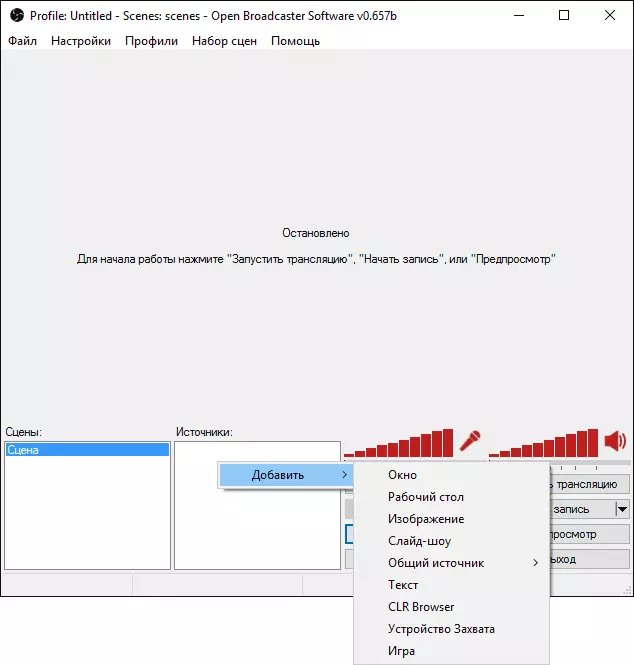
સ્રોત તરીકે "ડેસ્કટૉપ" ઉમેર્યા પછી, તમે માઉસની જપ્તીને ગોઠવી શકો છો, જો તેમાંના ઘણા હોય તો મોનિટરમાંથી એક પસંદ કરો. જો તમે "ગેમ" પસંદ કરો છો, તો વિશિષ્ટ રનિંગ પ્રોગ્રામ (આવશ્યક રૂપે રમત નહીં) પસંદ કરવાનું શક્ય બનશે, જેની વિંડો રેકોર્ડ કરવામાં આવશે.
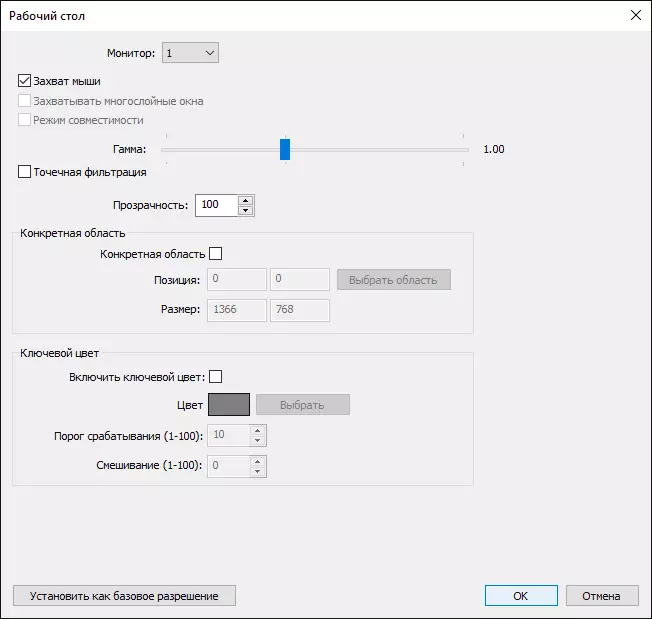
તે પછી, "રેકોર્ડિંગ પ્રારંભ પ્રારંભ કરો" ને ક્લિક કરવા માટે તે પૂરતું છે - આ કિસ્સામાં, ડેસ્કટૉપની વિડિઓ .flv ફોર્મેટમાં કમ્પ્યુટર પર વિડિઓ ફોલ્ડરમાં ધ્વનિ સાથે રેકોર્ડ કરવામાં આવશે. વિડિઓ કેપ્ચર સારું કામ કરે છે તેની ખાતરી કરવા માટે તમે પૂર્વાવલોકન પણ ચલાવી શકો છો.
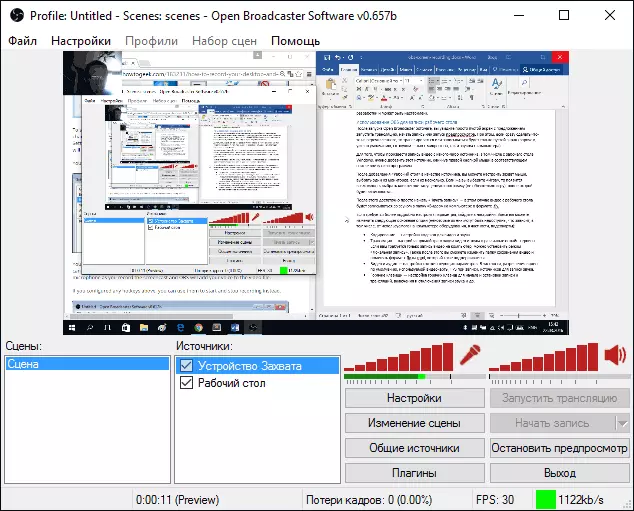
જો તમે સેટિંગ્સને વધુ વિગતવાર રૂપરેખાંકિત કરવા માંગો છો, તો સેટિંગ્સ પર જાઓ. અહીં તમે નીચેના મુખ્ય વિકલ્પો બદલી શકો છો (તેમાંના કેટલાક ઉપલબ્ધ હોઈ શકશે નહીં, જે કમ્પ્યુટર પર ઉપયોગમાં લેવાતા સાધનોમાંથી, ખાસ કરીને, વિડિઓ કાર્ડ્સમાં શામેલ હોય છે):
- કોડિંગ - વિડિઓ અને ધ્વનિ માટે કોડ્સ સેટ કરી રહ્યું છે.
- બ્રોડકાસ્ટ - સીધી બ્રોડકાસ્ટ વિડિઓ અને વિવિધ ઑનલાઇન સેવાઓને ધ્વનિ સેટ કરવું. જો તમને ફક્ત તમારા કમ્પ્યુટર પર વિડિઓ રેકોર્ડિંગની જરૂર હોય, તો તમે "સ્થાનિક રેકોર્ડ" મોડ સેટ કરી શકો છો. ઉપરાંત, તે પછી તમે વિડિઓ સાચવો ફોલ્ડર બદલી શકો છો અને એમપી 4 પર FLV સાથે ફોર્મેટને બદલી શકો છો, જે પણ સપોર્ટેડ છે.
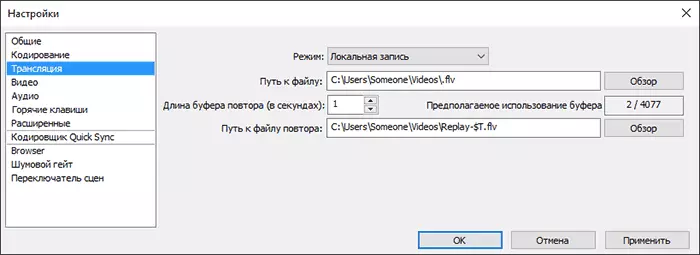
- વિડિઓ અને ઑડિઓ - યોગ્ય પરિમાણોને સેટ કરવું. ખાસ કરીને, વિડિઓ કાર્ડ દ્વારા ઉપયોગમાં લેવાતી ડિફૉલ્ટ વિડિઓ પરવાનગીઓ, જ્યારે રેકોર્ડિંગ રેકોર્ડિંગ કરવા માટે સ્રોતો રેકોર્ડિંગ કરવામાં આવે છે.
- હોટ કીઝ - રેકોર્ડિંગ અને બ્રોડકાસ્ટ્સને પ્રારંભ કરવા અને રોકવા માટે ગરમ કીઓ સેટ કરવું, સાઉન્ડ રેકોર્ડિંગ, વગેરે સક્ષમ કરો અને અક્ષમ કરો.
પ્રોગ્રામની વધારાની સુવિધાઓ
જો તમે ઇચ્છો છો, તો સીધા જ સ્ક્રીનને રેકોર્ડ કરવા ઉપરાંત, તમે "કૅપ્ચર ઉપકરણ" સૂચિ ઉમેરીને રેકોર્ડ કરેલી વિડિઓ પર વેબકૅમની એક છબી ઉમેરી શકો છો અને તે રીતે ડેસ્કટૉપ માટે તે જ રીતે તેને ગોઠવી રહ્યું છે.
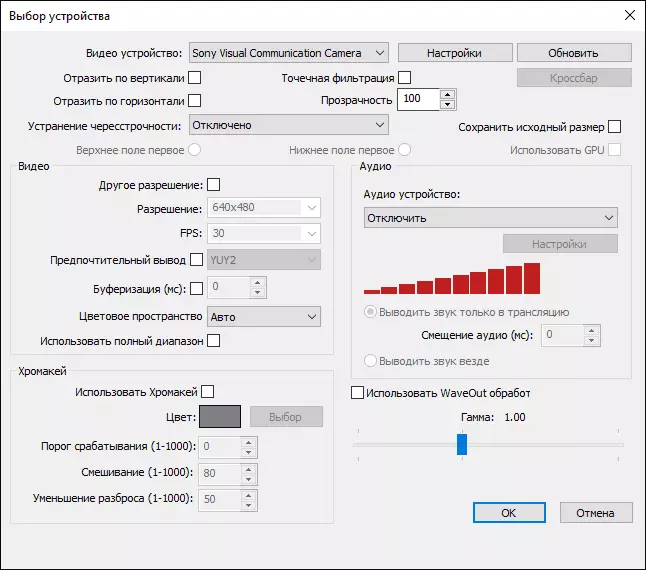
કોઈપણ સ્રોતની સેટિંગ પણ ખોલી શકાય છે, સૂચિમાં તેના પર બે વાર તેના પર ક્લિક કરીને. કેટલાક વધારાની સેટિંગ્સ, જેમ કે સ્થાન ફેરફાર, સ્રોત પર જમણી ક્લિક દ્વારા ઉપલબ્ધ છે.
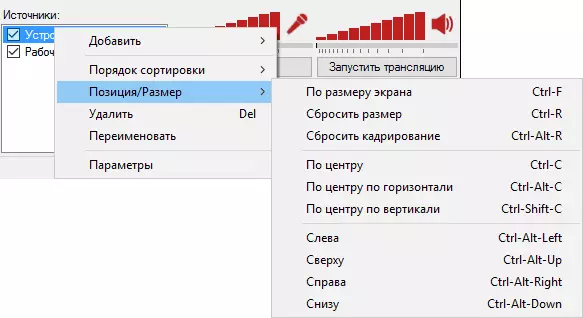
એ જ રીતે, તમે સ્રોત તરીકે "છબી" નો ઉપયોગ કરીને વિડિઓ પર વૉટરમાર્ક અથવા લોગો ઉમેરી શકો છો.
ઓપન બ્રોડકાસ્ટર સૉફ્ટવેરથી શું થઈ શકે તે આ સંપૂર્ણ સૂચિ નથી. ઉદાહરણ તરીકે, તે વિવિધ સ્રોતો (ઉદાહરણ તરીકે, વિવિધ મોનિટર) સાથે અને પ્રસારણ પ્રક્રિયા દરમિયાન તેમની વચ્ચે સંક્રમણો કરવા માટે બહુવિધ દ્રશ્યો બનાવવા માટે ઉપલબ્ધ છે, જે "મૌન" (અવાજ દ્વાર) સાથે માઇક્રોફોનથી રેકોર્ડિંગને અક્ષમ કરે છે, રેકોર્ડિંગ બનાવે છે. પ્રોફાઇલ્સ અને કેટલાક વિસ્તૃત કોડેક પરિમાણો.
મારા મતે, આ કમ્પ્યુટર સ્ક્રીનથી વિડિઓ રેકોર્ડ કરવા માટે મફત પ્રોગ્રામ માટે ઉત્તમ વિકલ્પો પૈકી એક છે, જે શિખાઉ વપરાશકર્તા માટે પણ પૂરતા તકો, પ્રદર્શન અને સંબંધિત સરળતાને સંયોજિત કરે છે.
હું અજમાવવાની ભલામણ કરું છું કે જો તમને આવા કાર્યો માટે હજુ સુધી ઉકેલો મળ્યાં નથી, તો તમે પરિમાણોના સેટનો સંપૂર્ણ સંપર્ક કરશો. તપાસાયેલ સંસ્કરણમાં ઓબ્ઝ ડાઉનલોડ કરો, તેમજ નવા-ઓબ્ઝ સ્ટુડિયોમાં તમે સત્તાવાર સાઇટથી કરી શકો છો https://bsproject.com/
